qTest – 测试计划和构建管理
qTest – 测试计划和构建管理
为了实现发布的目标,可以有多个构建。Build 始终只与一个 Release 相关联。构建实现了功能有限的发布的部分目标。
Build 只能在 Release 中创建,不能在根文件夹中创建。如果 Release 关闭,Build 将自动更改为关闭状态。构建范围在发布范围内定义。如果一个需求被定义为多个构建,则需求链接将从旧构建移动到新的需求链接。
创建一个新的构建
要创建构建,您应该具有创建构建权限。按照以下步骤创建构建。
步骤 1 – 要创建新版本,请选择一个版本并使用以下屏幕截图中所示的任何选项。右键单击左侧面板中的某处,然后选择 New → New Build。
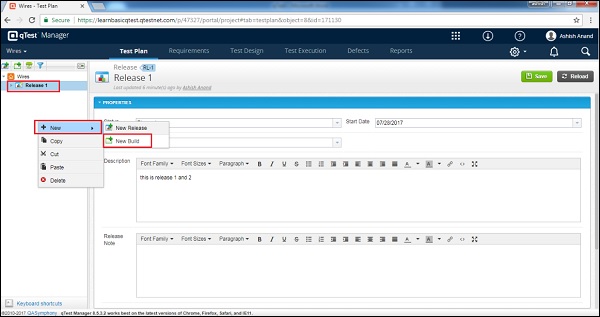
Step 2 – 单击面板左侧的New Build 图标/图像,如下面的屏幕截图所示。
![]()
第 3 步– 选择任一选项会打开“创建构建”表单。
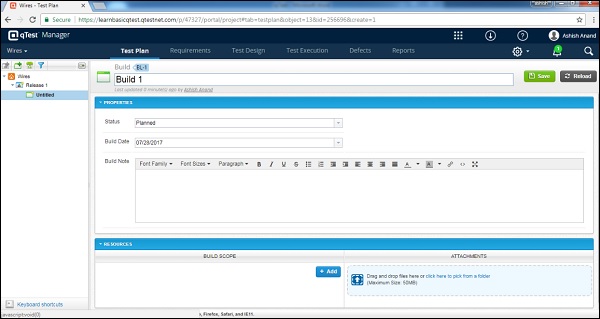
步骤 4 – 在表单中输入以下字段 –
- 构建名称
- 地位
- 建造日期
- 构建说明
- 资源作为构建范围
- 附件(如有)
注意– 确保构建日期在发布时间表内。日期应与测试执行同步。
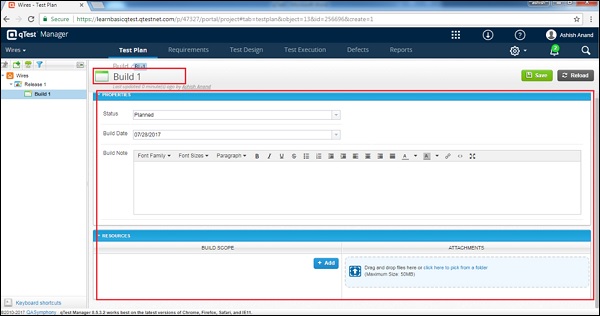
步骤 5 – 输入所有详细信息后,单击屏幕右上角的保存按钮。
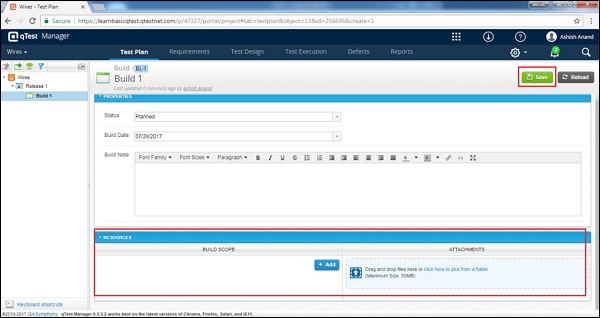
单击保存后,您将收到一条消息,表明所做的更改已成功保存。Build Name 出现在项目名称下方的左侧面板上,如下面的屏幕截图所示。
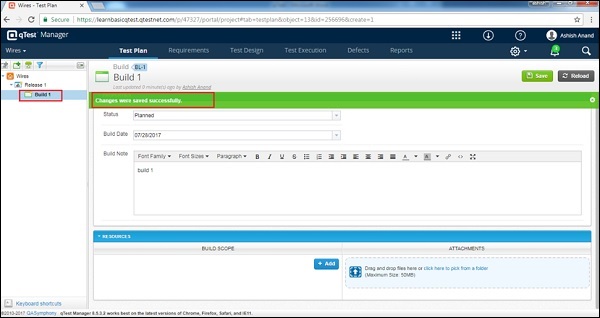
编辑构建
在本节中,我们将了解如何编辑 Build。要编辑构建,您应该具有编辑构建权限。
按照以下步骤编辑构建。
步骤 1 – 选择要编辑的构建并双击打开详细信息。
第 2 步– 编辑构建的名称、属性、状态、构建日期、构建说明或任何其他字段,如下面的屏幕截图所示。
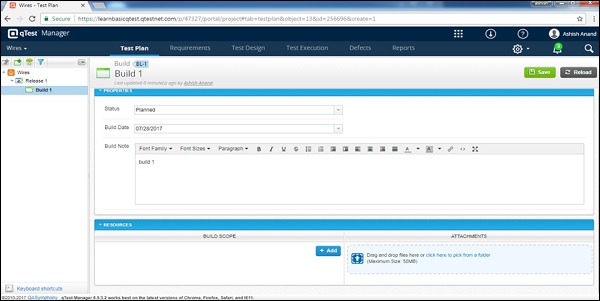
步骤 3 – 单击保存完成编辑。
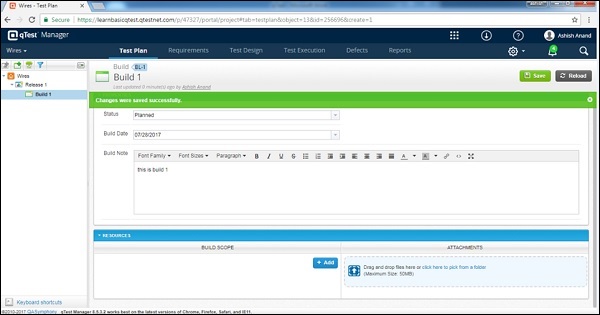
移动/复制构建
要移动/复制构建,您应该拥有创建/编辑构建权限。此功能允许创建构建的副本或重新排序构建结构。按照以下步骤移动/复制构建。
步骤 1 – 要复制/剪切单个或多个构建,请选择构建。右键单击选定的构建。
步骤 2 – 选择复制/剪切并单击,如下面的屏幕截图所示。
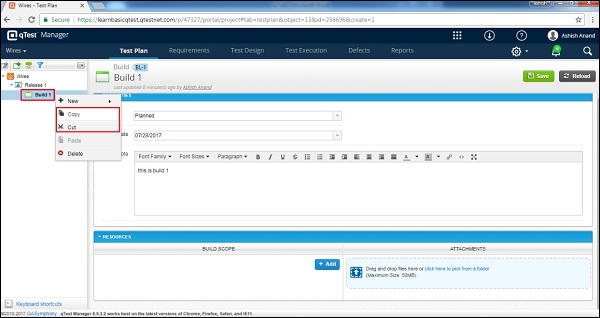
步骤 3 – 现在,选择要粘贴的版本并右键单击。选择粘贴复制的构建,如下面的屏幕截图所示。
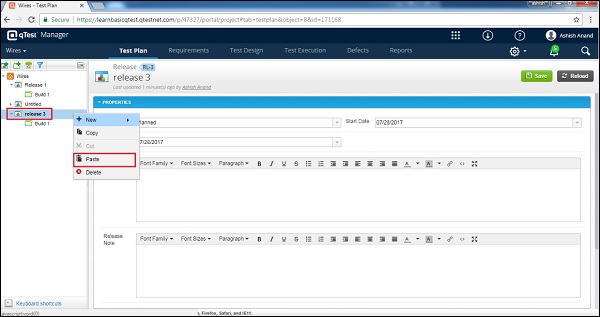
封闭的构建也可以被复制,但不能被剪切。它只复制属性,而不复制范围和附件。
删除构建
要删除构建,您应该具有删除构建权限。删除构建时请考虑以下几点。
-
可以一次删除多个构建。
-
您不能删除已关闭版本下的构建。
-
如果构建与作为测试套件、测试运行或测试周期的测试执行中的对象相关联,则在删除之前您应该删除关联。否则,删除功能将不起作用。
按照以下步骤删除构建。
步骤 1 – 选择要删除的单个构建或多个构建。
步骤 2 – 右键单击选定的构建,然后单击删除,如下面的屏幕截图所示。
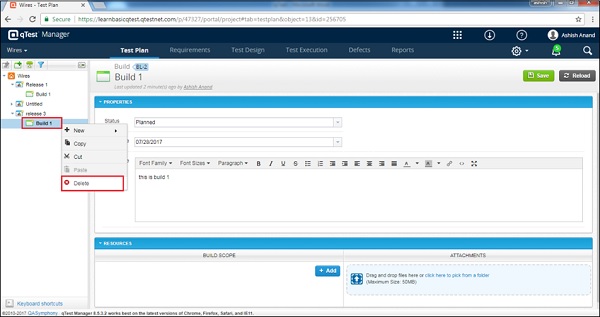
步骤 3 – 出现一个对话框,要求确认删除;单击是,如下面的屏幕截图所示。
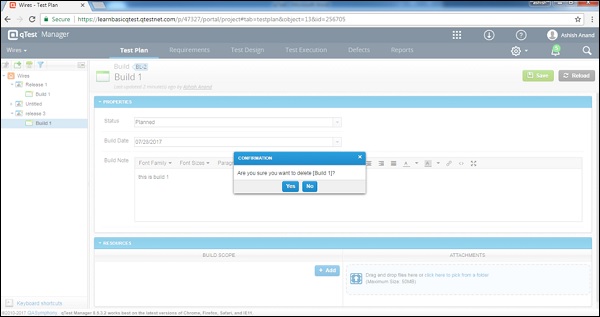
页面将刷新,构建将从测试计划面板中删除。
